如何解决路由器无法连接网络的问题(路由器连接不上网络的常见原因及解决方法)
- 生活窍门
- 2024-06-18
- 86
随着互联网的普及,路由器已成为家庭和办公室中必备的网络设备。然而,有时候我们可能会遇到路由器无法连接网络的问题。本文将介绍路由器连接不上网络的常见原因,并提供一些解决方法,帮助读者轻松解决这一问题。
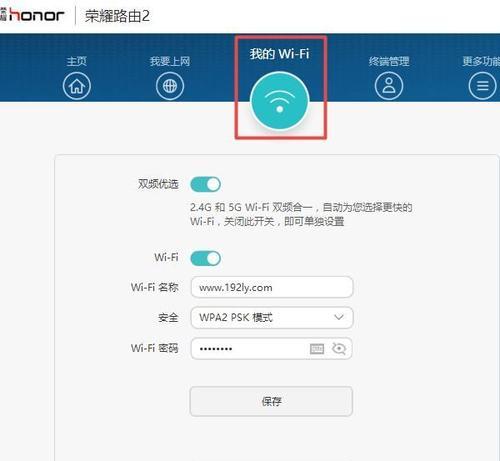
1.确认网络连接问题
2.检查电源线和适配器
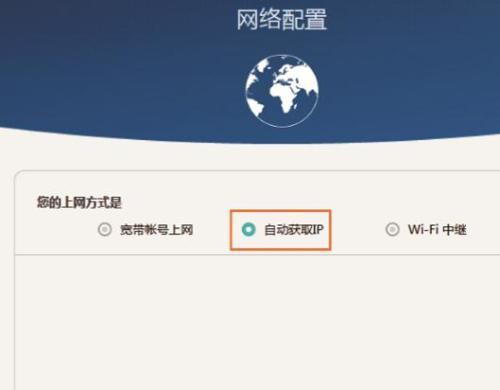
3.重启路由器和调制解调器
4.检查网线连接
5.重置路由器设置
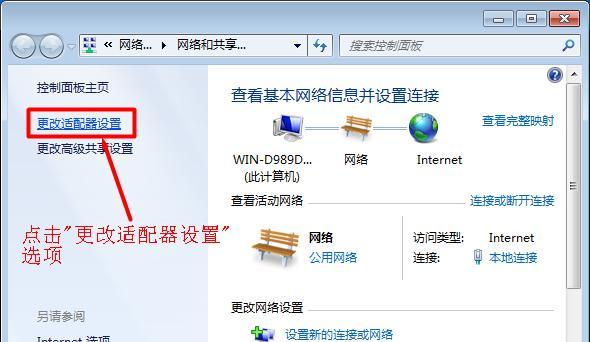
6.更新路由器固件
7.配置正确的网络设置
8.检查IP地址冲突
9.禁用防火墙或安全软件
10.更换无线信道
11.检查路由器位置
12.排除设备故障
13.联系网络服务提供商
14.了解更高级的网络故障排除方法
15.寻求专业帮助
1.确认网络连接问题:我们需要确定是路由器的问题还是网络供应商的问题。通过检查其他设备是否能够连接到同一网络,可以帮助我们确定问题的来源。
2.检查电源线和适配器:确保路由器的电源线和适配器正常连接,并且接通电源。有时候,松动的电源线或故障的适配器可能导致路由器无法正常工作。
3.重启路由器和调制解调器:尝试先将路由器和调制解调器同时关闭,等待几分钟后再重新开启。这种方法可以清除缓存并重新建立连接。
4.检查网线连接:确保路由器与调制解调器之间的网线连接牢固。如果可能,可以尝试更换网线,以排除可能的网线故障。
5.重置路由器设置:在路由器背面通常有一个重置按钮,使用针或其他尖锐物体长按该按钮约10秒钟,将路由器恢复到出厂设置。请注意,这将删除所有自定义设置。
6.更新路由器固件:登录路由器管理界面,检查是否有可用的固件更新。有时候旧版本的固件可能导致连接问题,更新固件可能解决这个问题。
7.配置正确的网络设置:登录路由器管理界面,确保网络设置正确。包括SSID名称、密码、IP地址等。
8.检查IP地址冲突:如果多台设备使用相同的IP地址,可能会导致路由器连接问题。尝试将设备的IP地址更改为不同的地址,并检查是否解决了问题。
9.禁用防火墙或安全软件:有时候防火墙或安全软件可能会阻止路由器连接网络。尝试禁用这些软件,然后再次尝试连接。
10.更换无线信道:如果您的无线网络频道与附近的其他网络发生干扰,可能会导致连接问题。尝试在路由器管理界面更改无线信道,找到一个不受干扰的信道。
11.检查路由器位置:确保路由器放置在离设备更近的位置,避免墙壁和其他障碍物对信号的影响。
12.排除设备故障:如果其他设备可以正常连接到网络,那么可能是您的设备出现了故障。尝试将其他设备连接到路由器,检查是否可以正常工作。
13.联系网络服务提供商:如果尝试了以上所有方法仍然无法解决问题,那么可能是网络服务提供商的问题。联系他们获取进一步的帮助和支持。
14.了解更高级的网络故障排除方法:如果您对网络有一定了解,并且愿意花费一些时间学习更高级的网络故障排除方法,可以尝试进一步解决问题。
15.寻求专业帮助:如果您对网络故障排除一无所知,或者尝试了以上所有方法仍然无法解决问题,最好寻求专业帮助。联系专业的网络技术支持人员,他们将能够帮助您找到并解决问题。
路由器无法连接网络可能是由于多种原因造成的,包括网络连接问题、设备故障、配置错误等。通过逐步排除这些可能的原因,并采取相应的解决方法,我们可以轻松地解决路由器连接不上网络的问题,确保顺畅的上网体验。
版权声明:本文内容由互联网用户自发贡献,该文观点仅代表作者本人。本站仅提供信息存储空间服务,不拥有所有权,不承担相关法律责任。如发现本站有涉嫌抄袭侵权/违法违规的内容, 请发送邮件至 3561739510@qq.com 举报,一经查实,本站将立刻删除。